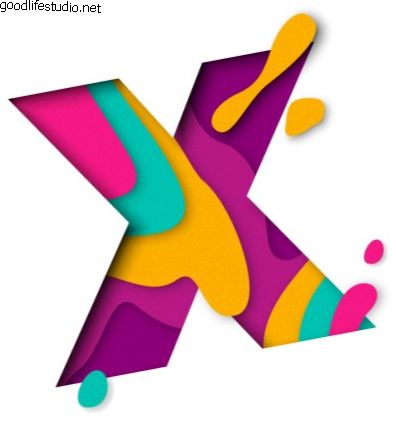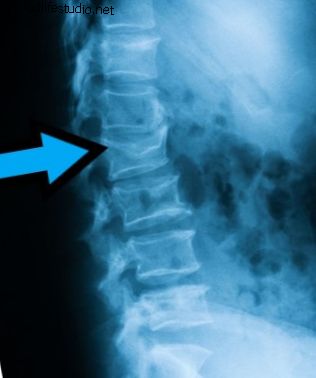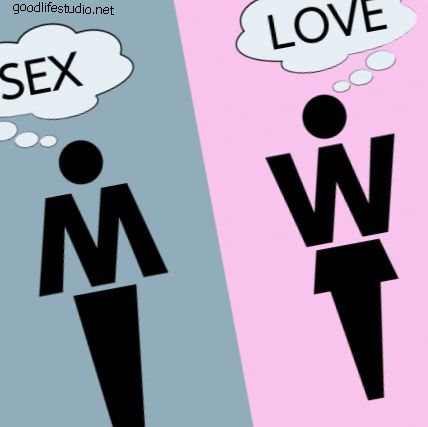Советы по эргономике: использование компьютера пожилыми людьми
Расположение клавиатуры
Важно расположить клавиатуру компьютера так, чтобы руки могли печатать в нейтральном и ровном положении. Есть несколько способов достичь этой позы. Самый простой способ - поместить клавиатуру на регулируемый по высоте лоток для клавиатуры с отрицательным наклоном, который крепится к нижней части стола или стола. Несколько производителей производят этот тип продукта. Второй способ работы с клавиатурой - это расположить ее на поверхности, которая находится на уровне локтя, когда вы сидите.

Если вы используете ноутбук, расположите экран на удобной высоте и углу обзора. Источник фото: 123RF.com.
Не забудьте печатать с прямыми руками, а не согнутыми вверх или вниз. Этот подход может работать в течение коротких периодов времени. Однако, когда предплечья устают, запястья имеют тенденцию падать на поверхность, что заставляет руки вытягиваться вверх на клавишах клавиатуры. Это может вызвать проблемы с запястьями.Если вы работаете с ноутбуком, положите ноутбук на колени, откиньтесь на спинку стула и печатайте руками в нейтральном положении на клавиатуре. Если у вас есть только одна рука или ограниченная подвижность в одной руке, рассмотрите возможность использования клавиатуры одной рукой.
Позиционирование мыши
При использовании компьютерной мыши поместите мышь на поверхность, которая находится близко к вашему телу и на уровне локтя или немного выше. Если вы используете клавиатуру, убедитесь, что она оборудована платформой для мыши.
Лучше всего разработанная платформа для мыши - та, которую можно перемещать немного выше клавиш клавиатуры. Когда вы удерживаете мышь в этом положении, ваша рука будет находиться в наиболее нейтральном положении.
Когда вы держите мышь близко к телу, вам не нужно тянуться вперед, чтобы использовать мышь или сгибать руку в стороны от тела. Неуклюжие положения рук связаны с болью в шее, плечах, локтях и запястьях.
Если у вас возникли проблемы с использованием мыши, рассмотрите другие устройства импорта. Например, если ваши руки дрожат, подумайте об использовании трекбола. Трекбол менее чувствителен к дрожанию рук, чем компьютерная мышь.
Если вы часто используете возможности масштабирования вашего программного обеспечения для просмотра того, что отображается на экране компьютера, подумайте об использовании мультисенсорной панели, такой как панель iGesture. Мультисенсорная панель позволяет более легко выполнять управление зумом.
Расположение экрана компьютера
Расположите экран компьютера прямо перед собой во время работы. Сядьте на спинку стула, вытяните руки перед собой, вытянув руки. Ваши пальцы должны почти касаться центра экрана компьютера.
В этом положении экран компьютера находится на правильной высоте, на правильном расстоянии от глаз и находится в центре вашего тела. Старайтесь использовать ЖК-экран, а не ЭЛТ-экран, чтобы избежать мерцания экрана.
Если вы используете ноутбук, расположите экран на удобной высоте и углу обзора. Убедитесь, что на экране вашего компьютера нет отраженного света в рабочей области. Разместите экран компьютера подальше от не затененного окна. Если положение вашего компьютера не может быть изменено, закройте окно жалюзи или шторы, чтобы уменьшить блики на экране от отраженного света.
Если вы не можете с комфортом читать экран компьютера, когда он правильно расположен примерно на расстоянии вытянутой руки от глаз, используйте функцию увеличения (увеличения) программного обеспечения, чтобы увеличить изображение на экране. Операционную систему вашего компьютера по умолчанию можно изменить, чтобы шрифты отображались больше. Альтернативой является экранная лупа, которая прикрепляется к верхней части монитора компьютера. Это лучше, чем сидеть слишком близко к экрану компьютера. Наконец, выберите цвета экрана, которые легко увидеть и прочитать.
Размещение документов
Расположите документы рядом с экраном компьютера. Используйте держатель для документов, который регулируется по высоте и положению. Поместите держатель документа между клавиатурой и экраном компьютера или рядом с одной стороной экрана компьютера. Никогда не размещайте документы, на которые вы планируете ссылаться, набирая текст на рабочей поверхности.
Освещение комнаты
Освещение комнаты должно быть относительно тусклым, чтобы вы могли видеть экран компьютера без бликов. Однако вам понадобится дополнительная рабочая лампа для подсветки бумажных документов, чтобы вы могли читать их, не напрягая глаз.
кресло
Выберите кресло с удобным сиденьем и спинкой, на котором вы можете сидеть в течение длительного периода времени. Убедитесь, что кресло позволяет вам легко сидеть под клавиатурным лотком или столом, и чтобы подлокотники кресла (если они есть) не мешали вам сидеть или регулировать рабочее пространство.
Стул должен поддерживать тело, включая нижнюю часть спины. Если кресло не обеспечивает хорошей поддержки спины, подумайте об использовании подушки для спины или свернутого полотенца.
Если сиденье стула становится неудобным (например, «жестким»), подумайте о приобретении подушки сиденья гелевого кресла.
ноги
Положите ноги на пол или на другую опорную поверхность, когда сидите за компьютером. Никогда не работайте с висящими ногами.
Перерывы на отдых
Работа за компьютером может быть очень утомительной. Старайтесь делать короткие перерывы после 20-50 минут работы. Короткий двухминутный перерыв освежает. Во время каждого перерыва вставайте, потягивайтесь, двигайтесь, чтобы кровь циркулировала, и смотрите на расстояние (предпочтительно через окно), чтобы успокоить глаза.